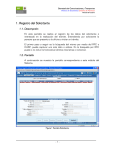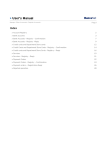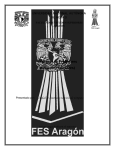Download Manual de Usuario - Instituto Politécnico Nacional
Transcript
Instituto Politécnico Nacional Secretaría Académica Programa de Estímulo al Desempeño Docente Manual de Usuario Docente Manual de Usuario Programa de Estímulo al Desempeño Docente La siguiente es la página del menú principal del Programa de Estímulo al Desempeño Docente (EDD). En el título Bienvenida, la Secretaría Académica del Instituto Politécnico Nacional le da la más cordial bienvenida al portal web del Programa de Estímulo al Desempeño Docente. Docente Página 2 Manual de Usuario Programa de Estímulo al Desempeño Docente La Convocatoria, Reglamento, Tabla de Valoración y Guía para la entrega de documentos, las encuentra en el título Conozca la información importante del programa. En la opción Convocatoria se despliega la actual Convocatoria emitida por la Dirección general a través de la Secretaría Académica, de conformidad con lo estipulado en el Artículo 4 del Reglamento EDD del IPN. Docente Página 3 Manual de Usuario Programa de Estímulo al Desempeño Docente En la opción Reglamento se encuentran los artículos correspondientes a los capítulos del I al VII, además de los artículos transitorios del Reglamento del Programa de Estímulo al Desempeño Docente vigente a partir del 1º de enero del 2001. En la opción Tabla de Valoración se muestra el CÓDIGO, la ACTIVIDAD y los PUNTOS asignados a cada una de las actividades; así como algunas OBSERVACIONES y los COMPROBANTES que se deben adjuntar para el trámite. Docente Página 4 Manual de Usuario Programa de Estímulo al Desempeño Docente En la opción Guía para la entrega de documentos, encuentra la descripción de cómo debe ordenar y entregar los documentos para la realización del trámite. En el título Docente, aparecen las opciones Registrarse y Consulta de Solicitudes. Docente Página 5 Manual de Usuario Programa de Estímulo al Desempeño Docente En la opción Registrarse, el docente que accesa por vez primera puede realizar su pre-registro, es indispensable que introduzca su Registro Federal de Contribuyentes y su homoclave. En caso de no contar con homoclave, debe introducir tres ceros y seleccionar el botón “Siguiente”. En la primera pantalla se deben capturar los datos generales del docente y presionar el botón “Siguiente”. Docente Página 6 Manual de Usuario Programa de Estímulo al Desempeño Docente En la segunda pantalla se debe seleccionar el Tipo de solicitud y el Último nivel EDD obtenido, posteriormente presione el botón “Siguiente”. En seguida se despliega la información de su solicitud asignando un folio a su pre-registro, paso siguiente consiste en entrar a la columna de actividades del pre-registro. Docente Página 7 Manual de Usuario Programa de Estímulo al Desempeño Docente Aqui se listan las actividades que piensa reportar para su evaluación. Por lo que para agregar actividades debe optar por la opción de +Agregar. NOTA: Deberá haber registrado al menos un actividad para que el formato EDD-02 sea habilitado. En esta pantalla debe ingresar una a una las actividades que piensa reportar para su evaluación. Docente Página 8 Manual de Usuario Programa de Estímulo al Desempeño Docente Una vez registrada la(s) actividade(s) tiene la opción de borrarla o editar el valor de su participación a través de los iconos que aprecerán al extremo derecho de cada actividad. Finalmente deberá entrar en la columna de formatos del pre-registro, seleccionar el formato que quiere visualizar y mandarlo a imprimir. Docente Página 9 Manual de Usuario Programa de Estímulo al Desempeño Docente Si el docente accesa por segunda ocasión y por error utiliza la opción Registrarse, el sistema informará del ERROR: RFC ya registrado verifique su RFC ó seleccione la opción de consulta. Por tanto, debe utilizar la siguiente opción Consulte el avance de su trámite. Para dar seguimiento al trámite del docente, utilice la opción Consulta de Solicitudes, en donde el docente debe teclear su Registro Federal de Contribuyentes incluyendo la homoclave (o los tres ceros en caso no haber tenido su homoclave cuando se registró) y seleccionar el botón “Siguiente”. Se visualizará en pantalla el estatus actual del docente asociado al folio de su pre-registro. Docente Página 10